Windowsの遠隔操作は「リモートデスクトップ」機能があるが、これはWindows 11 Proのみが接続先となっている。Homeエディションではこれを使って遠隔のPCを操作してサポートすることができない。
Windows11になって「クイックアシスト」が22H2でプリインストールされるようになった。
遠隔造作はZoomで会議しているときに「画面の共有」をかけて制御権を取得すればできるが
Zoomを使っていない初心者などではハードルが高い。
ちろへいは「クイックアシスト」をまだ使ったことはないがその起動の仕方の覚えを記述しておこう。
使い方を一度確認しておけば、いざというときに誰かにサポートをしてもらうのに迷わずに接続できるだろう。
「クイックアシスト」の起動は
スタートメニューの「すべてのアプリ」から「Windowsツール」をクリック

次に下にスクロールして「クイックアシスト」をクリックする

みつからないときは検索窓に「クイックアシスト」と入力してみよう。
支援する側(アシスタント)の操作は
「他のユーザーを支援する」をクリック

Microsoftアカウントのアドレスを入力してログインする

セキュリティコードが表示されるので
このコードを相手に伝える。
伝え方は画像にはないがこの画面を下にスクロールして
「支持を提供する」をクリックすると

このような説明が表示されるので相手に伝えて実行してもらう。

支援を受ける側の手順は「クイックアシスト」を起動したら
教えてもらったコードを「アシスタンスからのコード」欄に記入して
「画面の共有」をクリックする。

アシスタントに操作をして貰うなら「完全に制御する」を選んで、見てもらうだけなら「画面を表示する」を選んで「続行」をクリックしよう。


















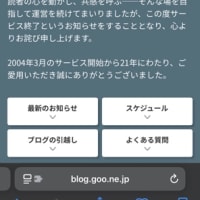








※コメント投稿者のブログIDはブログ作成者のみに通知されます